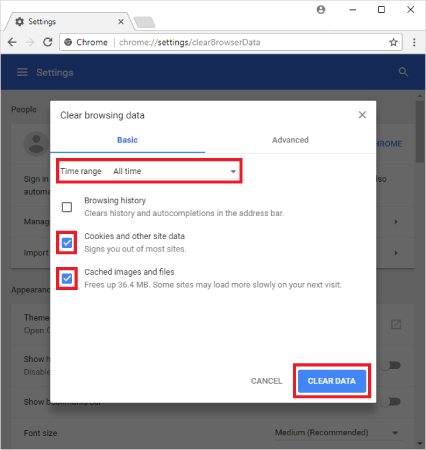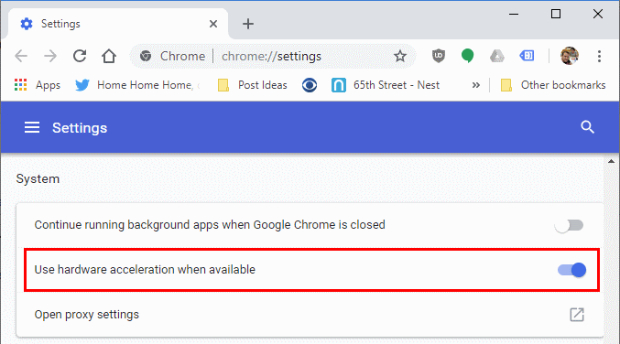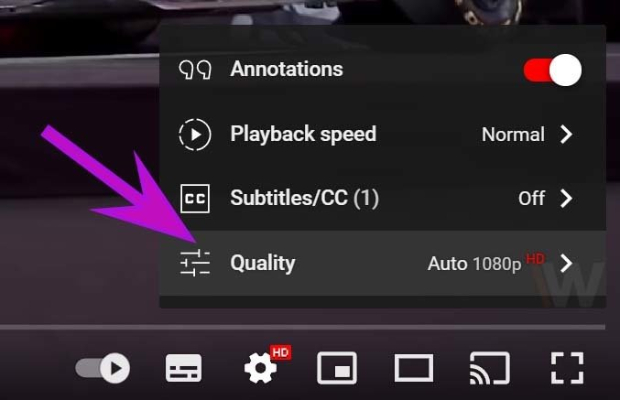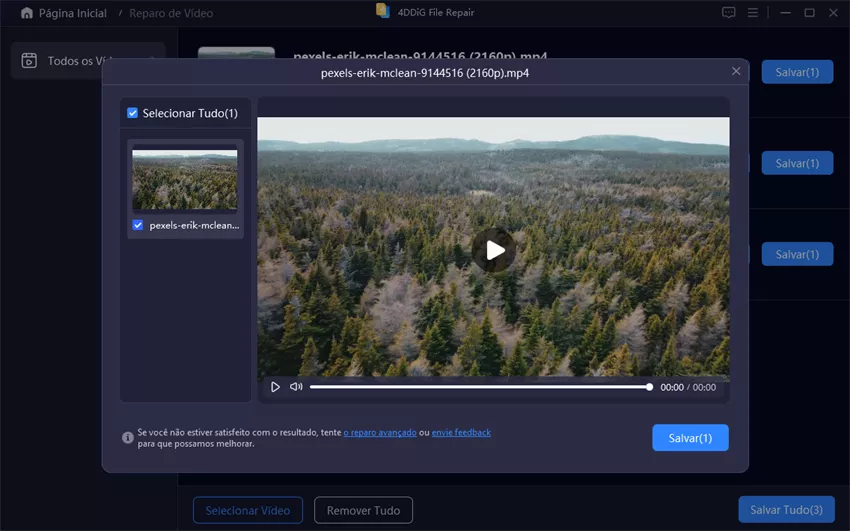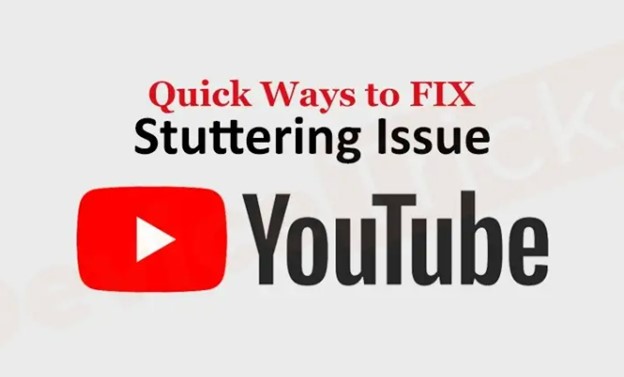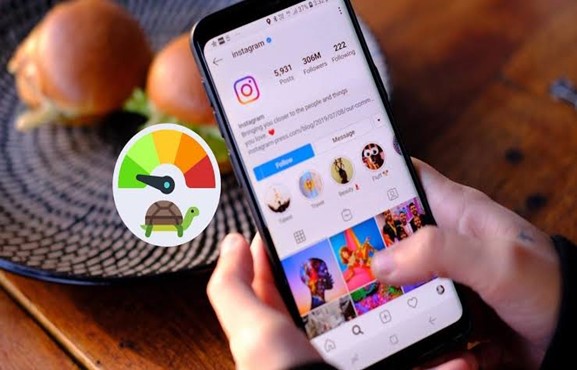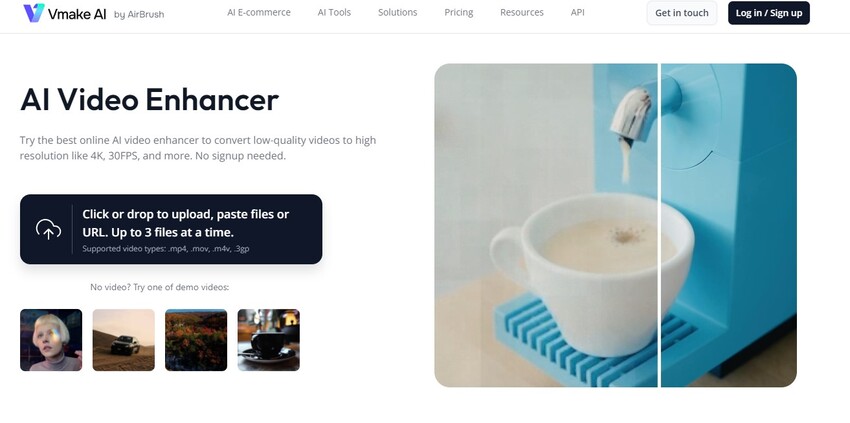YouTube: Este Vídeo Não Está Disponível! Como Corrigir Este Erro?
Você se deparou com o erro “YouTube: este vídeo não está disponível”? Não se preocupe! O 4DDiG Video Repair pode ajudá-lo a resolver esse problema incômodo.
Se você é fã do YouTube e está esbarrando no erro "Este vídeo não está disponível", saiba que não está sozinho. Muitos usuários já passaram por esse problema frustrante ao tentar assistir a vídeos favoritos ou explorar novos conteúdos na plataforma. É desanimador encontrar esse tipo de problema, mas não se desespere!
Este guia foi criado para ajudá-lo. Abaixo, listamos soluções práticas para corrigir o erro "Este vídeo não está disponível" no YouTube. Ao seguir este guia, você terá o conhecimento necessário para resolver o problema por conta própria e voltará a aproveitar seus vídeos sem interrupções.
Vamos começar?
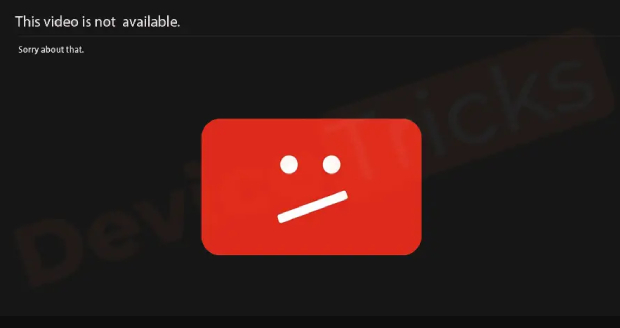
Parte 1: Possíveis causas do erro "Este vídeo não está disponível" no YouTube
Para corrigir o erro “Este vídeo não está disponível” no YouTube, primeiro é essencial entender os motivos por trás dele. Isso ajudará você a identificar a causa específica do problema e corrigi-lo de forma rápida.
Confira abaixo os principais motivos que podem levar a essa mensagem de erro:
- O vídeo não está disponível no seu país: Em alguns casos, devido a acordos de licenciamento ou restrições legais, certos vídeos podem ser bloqueados em determinadas regiões, exibindo a mensagem de indisponibilidade.
- Vídeo excluído ou removido pelo criador: Se o canal que publicou o vídeo decidir removê-lo ou se o conteúdo violar as diretrizes da comunidade do YouTube, ele deixará de estar acessível.
- Vídeo restringido pelas políticas do YouTube: A plataforma possui regras específicas para determinados tipos de conteúdo. Se um vídeo infringir essas políticas, ele poderá ser restrito ou removido.
- Problemas técnicos no YouTube: Ocasionalmente, o YouTube pode enfrentar instabilidades técnicas, como falhas nos servidores ou atualizações em andamento, resultando na indisponibilidade temporária de vídeos.
Agora que você conhece as causas do erro “Este vídeo não está disponível”, é hora de descobrir como solucioná-lo.
Parte 2: Como corrigir o erro "Este vídeo não está disponível" no YouTube?
Como existem diferentes causas para essa mensagem de erro, há também diversas soluções que você pode testar.
A seguir, listamos 8 soluções eficazes para resolver o erro “Este vídeo não está disponível” no YouTube.
Solução 1: Atualize o navegador ou use um navegador diferente
Em alguns casos, o erro “Este vídeo não está disponível neste dispositivo” pode ocorrer devido a um problema temporário no seu navegador. Para resolver isso, basta atualizar a página do YouTube clicando no ícone de atualização (seta circular) ou pressionando a tecla F5 no teclado.
Se a atualização não funcionar, experimente usar um navegador diferente, como Google Chrome, Mozilla Firefox ou Microsoft Edge, para verificar se o vídeo é carregado. Navegadores distintos podem lidar com a reprodução de vídeos de forma diferente, e a troca pode resolver o problema.
Solução 2: Verifique sua conexão com a Internet
Uma conexão de internet estável é essencial para reproduzir vídeos no YouTube sem interrupções. Se você está recebendo a mensagem “Este vídeo não está disponível neste dispositivo”, confirme se sua conexão está ativa e funcionando corretamente.
Se estiver usando Wi-Fi, verifique se você está conectado à rede correta e se a intensidade do sinal está adequada. Caso esteja usando cabo Ethernet, confira se o cabo está bem conectado ao seu dispositivo e ao roteador.
Solução 3: Use uma VPN para acessar o vídeo de outro país
Caso apareça a mensagem “Este vídeo não está disponível no seu país”, isso indica que o conteúdo pode estar bloqueado devido à sua localização geográfica. Para contornar essa restrição, você pode usar uma VPN.
Uma VPN permite que você se conecte a servidores em outros países, fazendo parecer que você está acessando a internet de uma região diferente. Ao se conectar a um servidor em um país onde o vídeo está disponível, você poderá assistir ao conteúdo restrito.
Para garantir uma transmissão segura e estável, é recomendável usar um serviço de VPN confiável e de qualidade.
Solução 4: Limpe o cache e os cookies
Com o tempo, os dados armazenados em cache e os cookies do navegador podem causar conflitos e problemas de reprodução no YouTube, resultando no erro “Este vídeo não está disponível”.
Para resolver isso, siga estes passos:
- Abra o Chrome e clique no ícone de três pontos no canto superior direito.
-
Clique na opção “Excluir dados de navegação...”.

- Defina o intervalo de tempo como “Todo o período” e clique no botão “Excluir dados”.
Após concluir, reinicie o navegador e tente reproduzir o vídeo novamente.
Solução 5: Desative extensões do navegador
Algumas extensões, como bloqueadores de anúncios ou ferramentas para baixar vídeos, podem interferir no funcionamento do YouTube, gerando a mensagem “Este vídeo não está disponível”.
Desativar temporariamente essas extensões ajuda a identificar se alguma delas é a causa do problema. Siga os passos abaixo:
- Abra o Chrome e clique no ícone de três pontos no canto superior direito.
-
Posicione o cursor sobre “Extensões” e selecione “Gerenciar extensões”.

- Na lista de extensões instaladas, desative todas relacionadas a downloads de vídeo ou bloqueio de anúncios.
Em seguida, tente reproduzir o vídeo novamente no YouTube.
Solução 6: Desative a “Aceleração por Hardware”
A aceleração por hardware no navegador permite que ele use os recursos do seu dispositivo para processar gráficos e vídeos com mais eficiência. No entanto, essa funcionalidade pode, em alguns casos, causar incompatibilidades com o YouTube, resultando em erros de reprodução.
Para resolver isso, desative a aceleração por hardware nas configurações do navegador e verifique se o vídeo volta a funcionar.
Para isso, siga os passos abaixo:
- Abra o Google Chrome e clique no ícone de três pontos no canto superior direito. Em seguida, clique em Configurações.
- Role até o final da página de configurações e clique em “Sistema” para exibir mais opções.
-
Na seção Sistema, localize a opção “Usar aceleração gráfica quando disponível”.

- Por padrão, essa opção está ativada. Para desligá-la, mude a chave para a esquerda até que ela fique cinza.
- Após desativar a aceleração por hardware, uma mensagem no topo da página solicitará que você reinicie o Chrome para aplicar as alterações. Clique em “Reiniciar” para recarregar o navegador com a nova configuração.
Solução 7: Altere a qualidade do vídeo
Se estiver ocorrendo o erro “Este vídeo não está disponível” no YouTube, a resolução do vídeo pode estar causando o problema. Portanto, você terá de alterar a qualidade do vídeo para se livrar desse problema.
Aqui estão os passos que você pode seguir:
- Abra o vídeo que está apresentando o erro.
-
Clique no ícone de Configurações (engrenagem) no player de vídeo.

- Selecione uma opção de qualidade mais baixa (como 480p ou 360p), se disponível.
- Reinicie o vídeo e verifique se o erro foi corrigido.
Solução 8: Contate o suporte do YouTube
Se nenhuma das soluções anteriores funcionar e o erro “Este vídeo não está disponível” continuar aparecendo, é hora de buscar ajuda diretamente do Suporte do YouTube. Acesse a Central de Ajuda do YouTube e pesquise pela mensagem de erro específica que você está enfrentando. Se não encontrar uma solução, clique em Fale conosco para entrar em contato com a equipe de suporte.
Forneça detalhes claros sobre o problema (incluindo links do vídeo, navegador usado e etapas que já tentou). A equipe do YouTube analisará seu caso e ajudará a resolver o erro.
Dica extra: O que fazer quando vídeos baixados do YouTube não reproduzem no seu dispositivo?
Se você está tendo problemas para reproduzir vídeos baixados do YouTube em seu dispositivo, sabe que isso pode ser bastante frustrante. No entanto, existe uma solução que pode ajudá-lo a corrigir esses problemas e aproveitar seus vídeos favoritos sem estresse.
Para reparar vídeos baixados do YouTube que estão corrompidos ou danificados no Windows, você pode usar um software confiável como o 4DDiG Video Repair. Esse software foi desenvolvido para resolver diversos problemas em vídeos, incluindo erros na reprodução, dessincronização de áudio e vídeo, etc.
Agora, veja como usar a ferramenta 4DDiG Video Repair quando vídeos baixados do YouTube não reproduzem em seu dispositivo.
-
Baixe e instale o 4DDiG Video Repair em seu computador e execute-o. Na tela inicial, selecione “Reparar Arquivos Corrompidos” e clique em “Reparar Vídeos”.
DOWNLOAD GRÁTISDownload Seguro
DOWNLOAD GRÁTISDownload Seguro

-
Agora, clique em “Selecionar Vídeo(s)” e adicione o vídeo baixado do YouTube que não está sendo reproduzido no seu dispositivo.

-
Após o upload bem-sucedido do vídeo, clique no botão “Reparar Tudo”.

-
A ferramenta começará a reparar o vídeo e, assim que o processo for concluído, você poderá revisar o vídeo. Se tudo estiver bem, você poderá salvar o vídeo reparado pressionando o botão “Salvar”.

Conclusão
Pronto! Essas são as principais soluções para corrigir o erro "Este vídeo não está disponível" no YouTube. Basta seguir os passos detalhados acima, e você resolverá o problema em poucos minutos.
No entanto, se estiver enfrentando problemas ao reproduzir vídeos baixados do YouTube, você pode usar o 4DDiG Video Repair. Essa ferramenta fácil de usar pode ajudá-lo a reparar vídeos corrompidos ou danificados com facilidade e rapidez. Experimente agora mesmo!
Você Pode Gostar
- Home >>
- Dicas de Vídeo >>
- YouTube: Este Vídeo Não Está Disponível! Como Corrigir Este Erro?